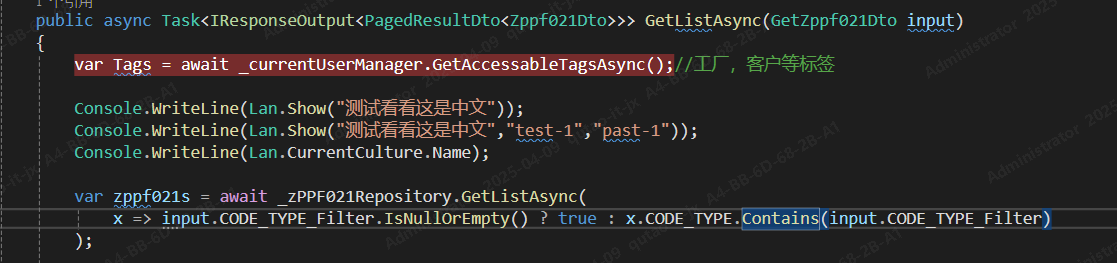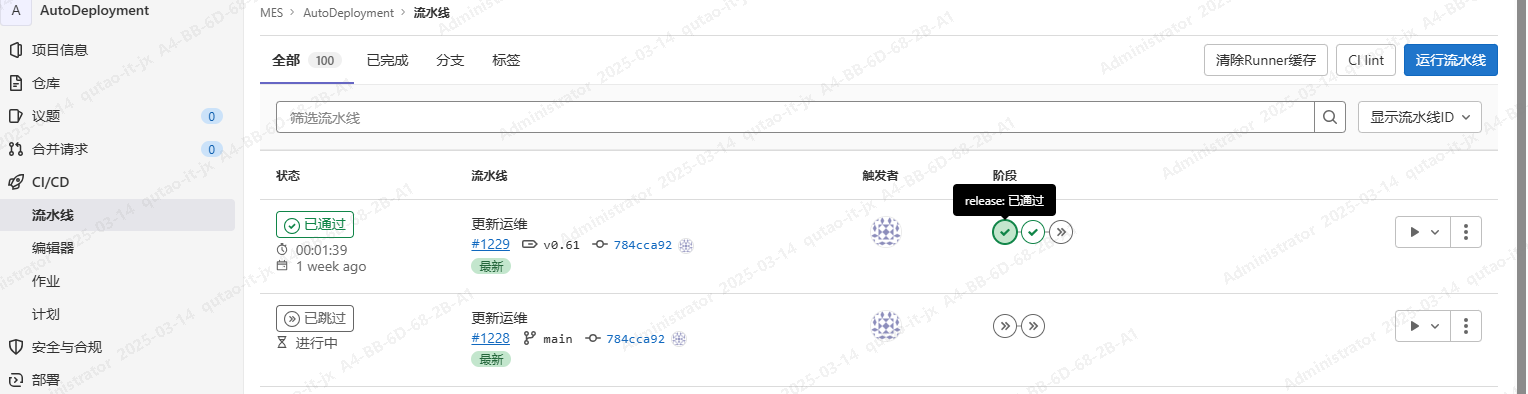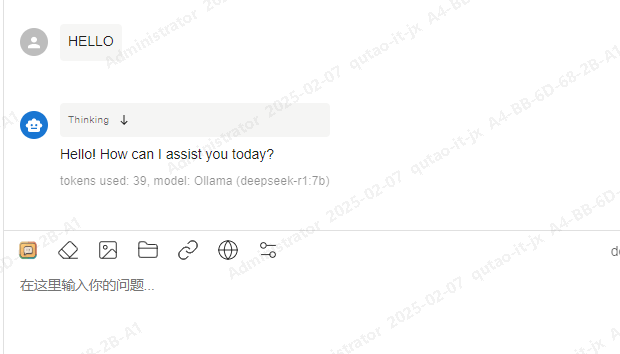为啥是NuGet NuGet是一个开源的包管理开发工具,专注于在.NET应用开发过程中简单地合并第三方的组件库…
利用.gitlab-ci.yml来实现.net代码自动升级更新
以下文章不能跳过,请逐行细看,相信看完后,你对.gitlab-ci.yml 如何自动部署你的代码会有深刻理解。…
windows配置单用户多个会话连接,同时多点远程系统
Windows 2012及以上版本限制了最大只允许两人同时远程桌面(两个进程,包括相同账号多次登录),如需要2…
本地服务器部署DeepSeek并提供联网搜索
DeepSeek是这段时间最热门的话题之一,其蒸馏模型可以实现低成本而高质量的推理,使得我们现在可以在本地小型…
分区SQL Server函数 Partition By 与 row_number() 、 排序rank()的用法
在 SQL Server 中,PARTITION BY 是用于在窗口函数(如 ROW_NUMBER(), RA…
利用dotnet命令行,快速创建简单WEB三层架构
我们要保证dotnet的开发环境和运行已经安装在本地,我们可以利用“dotnet –version…
IIS 应用程序池和站点的导入导出
1. 在IIS7+上导出所有应用程序池的方法: 这个命令会将服务器上全部的应用程序池都导出来,但有些我们是我们…
申请免费SSL证书并配置Nginx绑定WordPress
SSL证书就是遵守 SSL协议,由受信任的数字证书颁发机构CA,在验证服务器身份后颁发,具有服务器身份验证和数…
Amazon Linux系统Docker定时重启
我们部署完DOCKER容器之后,有时候需要定时设定重启时间用来回收容器的内存资源,如果当前服务器是亚马逊OS系…
随机返回二次元老婆
今天在网上,发现一个非常有意思的API,很适合我这个二次元爱好者:“获取二次元图片接口”,API地址文档如下:…